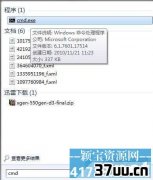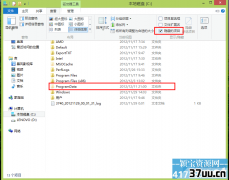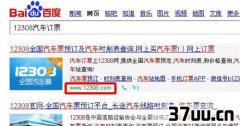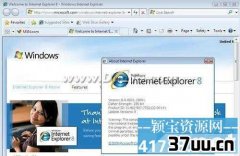xp任务栏位置怎么调整,windowsxp的任务栏
在应用电脑的过程中,经常会出现一些陌生的词汇。
而随着现代技术的发展,人们对于电脑的应用要求也更加高,就电脑程序的更新换代速度来说,了解了它的运作程序和运作方法才能更好的为自己的生活服务。
今天,小编就电脑的任务栏这个话题来给大家普及一下,任务栏怎么去调整和还原。
任务栏怎么调整? 我们都知道一般的电脑屏幕会分为几个大的区域,最下方的灰色经典框就是我们所说的任务栏。
任务栏里面放置的一般都是我们用到的一些基本的程序和应用。
那么,任务栏的位置是固定的吗?对于一些想改变它的位置的人来说,应该怎么做呢?
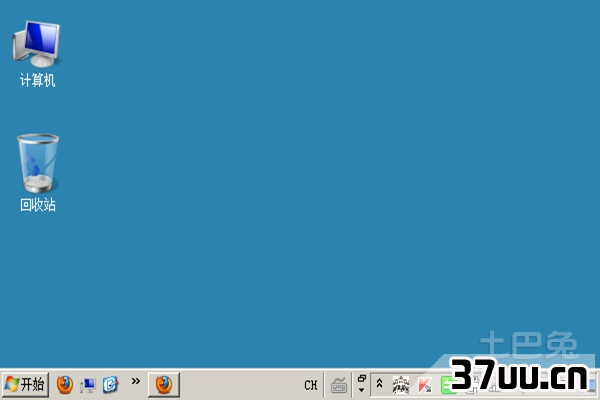
首先,在经典任务栏的空白地方点击一下鼠标的右键,这个时候会弹出一个对话框,我们找到锁定任务栏那个选项,一般这个选项的前面都会打了一个勾,要把那个勾的选项点击一下取消就可以了。
如果没有勾的话,直接就可以进行下面的操作了。
然后呢,在在空白处去点击一下鼠标的左键,继而拖动鼠标的左键,这个时候可以看见整个任务栏都在鼠标的拖动下移动,可以自己选择把它移动到自己想移动的地方,左边或者右边甚至是上面都可以的。
这样看起来是不是看起来特别炫酷,特别有趣呢?如果想将它变回原来的位置,那么只需要吧重复刚才的步骤就可以了,选中任务栏在进行移动。
任务栏隐藏怎么去还原? 首先呢,右键单击一下任务栏的空白部分,此时会看到弹出来的属性那个选项,选中那个选项在新弹出的对话框里选择任务栏这个选项,然后将任务栏里面的自动隐藏任务栏这个选项的对勾选择取消掉,看不到前面的对勾,然后在点击前面的应用,选择确定按钮,确定一下就可以了,此时就会看到隐藏的任务栏又被还原了。
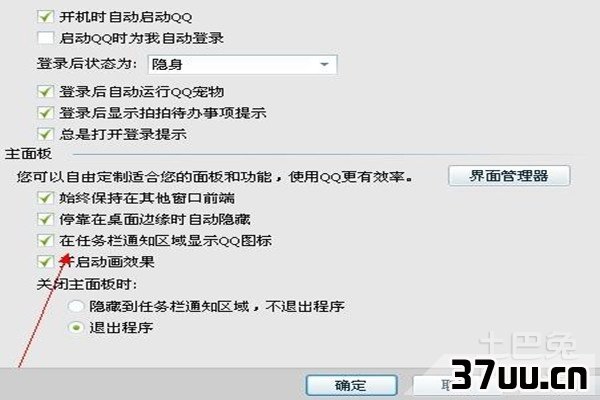
其实,无论是选择隐藏任务栏还是选择变换任务栏的位置,这个主要是凭借个人的喜好来定,自己喜欢怎么操作都可以。
小编介绍的这些方法,只是给需要改变却又无从下手的一些人提供一些建议。
关于任务栏的设置,例如,改变颜色和调节宽度等等这些有趣的设计,大家可以在日常的应用电脑过程中多加注意。
版权保护: 本文由 苑凡儿 原创,转载请保留链接: https://www.37uu.cn/detail/6919.html
- 上一篇:增强扫描,微信扫描支付显示异常
- 下一篇:刷显卡bios,刷失败显卡bios